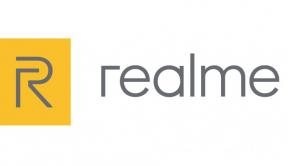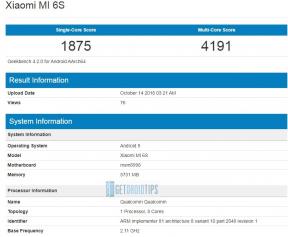Hoe een weergaveprobleem op de Asus Vivobook-serie op te lossen
Gemengde Berichten / / August 05, 2021
De Asus Vivobook-serie zijn buitengewoon mooie, lichtgewicht en prestatiegerichte laptops op de markt. Niet alleen het vlaggenschip, maar je kunt ook mid-ranger-laptops krijgen onder de Asus Vivobook-serie. Gebruikers kunnen echter enkele van de technische problemen of hardwaregerelateerde problemen vinden bij elk van de elektronische items. Het is iets dat we meestal niet in de hand hebben. Hier zullen we het hebben over de gids voor probleemoplossing om het weergaveprobleem op te lossen Asus Vivobook Serie.
Nu we het toch over het weergaveprobleem hebben, de meeste laptops hebben met dit probleem te maken vanwege grafische problemen, schade aan interne / externe beeldschermonderdelen, geheugencompatibiliteitsproblemen, softwareproblemen van derden, enzovoort. Voordat u naar de mogelijke oplossingen gaat, moet u ervoor zorgen dat uw Windows OS-versie is bijgewerkt naar de nieuwste versie en dat de voedingsbron stabiel genoeg is.

Inhoudsopgave
-
1 Stappen om het weergaveprobleem op de Asus Vivobook-serie op te lossen
- 1.1 Los problemen met grafische kaart op
- 1.2 Problemen met geheugencompatibiliteit
- 1.3 Problemen met applicaties
- 1.4 Neem contact op met het Asus-servicecentrum
Stappen om het weergaveprobleem op de Asus Vivobook-serie op te lossen
Los problemen met grafische kaart op
Notitie:
Zorg ervoor dat internet correct is ingeschakeld op het systeem, anders kunt u problemen krijgen bij het uitvoeren van deze stappen.
Update grafische kaart (d.w.z. grafische driver)
- Klik met de rechtermuisknop op het menu Start, zoek naar Configuratiescherm

- Open Apparaatbeheer.

- Tik op het weergavegedeelte, er wordt een lijst met geïnstalleerde grafische kaarten weergegeven.

- Klik met de rechtermuisknop op het naamlabel van de kaart / chauffeur.
- Klik op Stuurprogramma bijwerken.
Installeer de grafische kaart opnieuw (d.w.z. grafische driver)
- Klik met de rechtermuisknop op het menu Start, Configuratiescherm
- Open Apparaatbeheer.
- Tik op het gedeelte Beeldschermadapters, er wordt een lijst met geïnstalleerde grafische kaarten weergegeven.
- Klik met de rechtermuisknop op het naamlabel van de kaart / chauffeur.
- Klik op Apparaat verwijderen.
- Start uw pc opnieuw op.
- Windows zal proberen de driver opnieuw te installeren.
Terugdraaien naar het vorige grafische stuurprogramma om het weergaveprobleem op Asus Vivobook op te lossen
- Klik met de rechtermuisknop op het menu Start en klik vervolgens op Apparaatbeheer.
- Tik op het weergavegedeelte, er wordt een lijst met geïnstalleerde grafische kaarten weergegeven.
- Klik met de rechtermuisknop op het naamlabel van de kaart / chauffeur.
- Klik op Eigenschappen.
- Klik onder het gedeelte Driver op de optie Roll Back Driver.
Problemen met geheugencompatibiliteit
Heeft u het geheugen veranderd / uitgebreid voordat het disfunctioneerde? We raden u aan de vorige toewijzing te hervatten.
Problemen met applicaties
Heeft u weergaveproblemen wanneer u bepaalde specifieke programma's / applicaties uitvoert, zoals games of beeldverwerkingssoftware die meer systeembronnen in beslag neemt wanneer deze wordt uitgevoerd? De beste oplossing hiervoor is om uw grafische stuurprogramma bij te werken en als alternatief kunt u de specifieke toepassing opnieuw installeren om te controleren of deze is opgelost of niet.
Neem contact op met het Asus-servicecentrum
Als de bovenstaande oplossingen u niet hebben geholpen om van het weergaveprobleem op de Asus Vivobook-serie af te komen, is er mogelijk een groot hardwareprobleem met het scherm. We raden u aan uw Asus Vivobook naar het geautoriseerde servicecentrum te brengen om het probleem door de technicus te laten onderzoeken.
Gevolgtrekking
Na het volgen van al deze genoemde handleidingen voor probleemoplossing, hopen we dat u het weergaveprobleem op uw Asus Vivobook Series-laptops volledig hebt opgelost. Meestal kunnen grafische problemen of softwaregerelateerde problemen deze problemen veroorzaken. U moet dus al deze stappen goed volgen en dan kunt u indien nodig het Asus-servicecentrum bezoeken.
Als u hier vragen over heeft, is het commentaargedeelte altijd voor u beschikbaar.
Subodh houdt ervan om inhoud te schrijven, of deze nu technisch gerelateerd is of iets anders. Na een jaar op een techblog te hebben geschreven, raakt hij er gepassioneerd over. Hij houdt van spelletjes spelen en naar muziek luisteren. Afgezien van bloggen, is hij verslavend voor de gaming-pc-builds en smartphonelekken.